Hvernig á að skoða öll læst númer á Android

Þú lifir annasömu lífi. Það síðasta sem þú þarft eru sölusímtöl eða, jafnvel verra, símtöl frá svindlarum. En þeir geta gerst af og til. Þess vegna er
Nvlddmkm.Sys er ein af algengustu Blue Screen of Death Errors á Windows 10. Við vitum að Windows er vinsælasta stýrikerfið sem notað er um allan heim. Þannig að forritarar Windows halda áfram að gefa út nýrri útgáfur af stýrikerfum með hliðsjón af auknum kröfum notenda.
Einnig, með nýrri útgáfur, stöndum við frammi fyrir nokkrum villum sem hindra hnökralausa vinnu okkar á tölvukerfinu. Svipað og slíkar villur gætu mörg okkar hafa rekist á eina slíka villu, nefnilega ' nvlddmkm.sys .' ' meðan þú notar Windows OS. Í þessari grein munum við tala um þessa Nvlddmkm.sys Villa sem Windows notendur lenda í og einnig hvernig á að laga þessa bláa skjávillu.
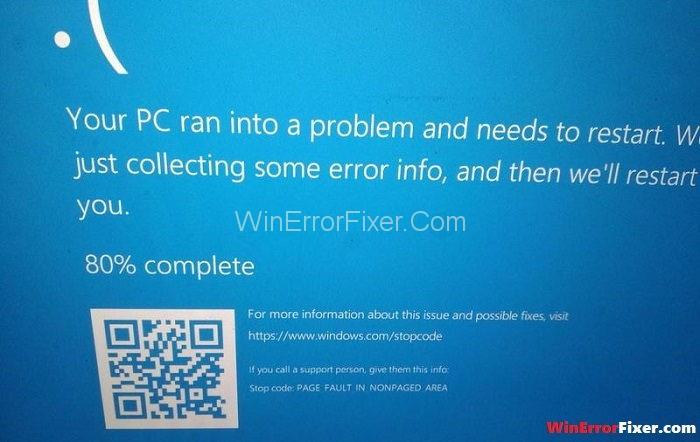
Eins og getið er hér að ofan er þetta ein af BSOD villunum sem sýnir sprettiglugga þar sem fram kemur Video_TDR_Faliure (Nvlddmkm.Sys) Villa sem veldur því að tölvuskjárinn verður blár, sem veldur því að lokum að kerfið slekkur á sér. Hér stendur TDR fyrir Timeout , Detection og Recovery hluti í Windows. Tilgangur þess er að hjálpa til við að stöðva BSODs með því að endurstilla GPU og/eða ökumanninn þegar það er vandamál með langa seinkun. Ef vandamál koma upp of oft í röð kemur blár skjár dauðans vegna bilunar í Video_TDR .
Þannig leiðir til Nvlddmkm.Sys villu. Þessi villa standa frammi fyrir flestum notendum Windows 7 og nýrra útgáfur. En einnig eru nokkrar æfingar þar sem þú getur lagað þetta mál og farið aftur í vinnuna þína án hindrunar. Áður en þú ferð að aðferðunum verður þú að vita orsakirnar sem leiða til þessarar villu svo að þú getir fundið bestu lausn fyrir kerfið þitt.
Innihald
Hvernig á að laga Nvlddmkm.sys villu á Windows 10
Á þessu erilsama og hraða tímum, það sem við þurfum er að vinna verk okkar án nokkurra hindrana svo að við getum náð markmiðum okkar í tæka tíð, en þessar litlu villur í tölvukerfi okkar geta raunverulega sóað tíma okkar og valdið hindrunum.
Á sama hátt er þessi Nvlddmkm.sys Villa ein slík hindrun sem lokar kerfinu okkar og tefur vinnu okkar. Nú, til að laga þetta, í fyrsta lagi þurfum við að finna undirliggjandi orsök. Það geta verið margar ástæður á bak við þessa villu, en þær áberandi eru:
Notendur sem eru að nota bæði Windows 10 stýrikerfið og NVidia GPU lenda í þessari villu. Nú þar sem þú veist orsakirnar geturðu fylgst með viðeigandi aðferð sem hentar í þínu tilviki án þess að sóa tíma þínum lengur.
Lausn 1: Setja aftur upp skjákortadrifinn
Skemmdar skrár geta valdið TDR bilun. Þú getur lagað skemmdar skrár með því að nota sérstakt verkfæri þriðja aðila (Google skrefin til að gera það), eða besta leiðin er hrein enduruppsetning á reklanum þínum, sem mun einnig skipta um skemmdar skrár fyrir skrár sem virka rétt.
Villur í skjákortsreklanum eru eitt af helstu vandamálunum á bak við nulddmkm.sys villuna. Þannig að endursetja reklana þegar villan birtist gæti hjálpað til við að laga vandamálið. Til að gera það geturðu fylgst með skrefunum hér að neðan: -
Skref 1: Í fyrstu skaltu ræsa kerfið og ýta á rofann til að slökkva á tölvunni þinni. Haltu síðan straumhnappnum inni þar til tölvan slekkur sjálfkrafa á sér. Endurtaktu þetta skref í meira en tvisvar þar til þú sérð „undirbúa sjálfvirka viðgerð“.
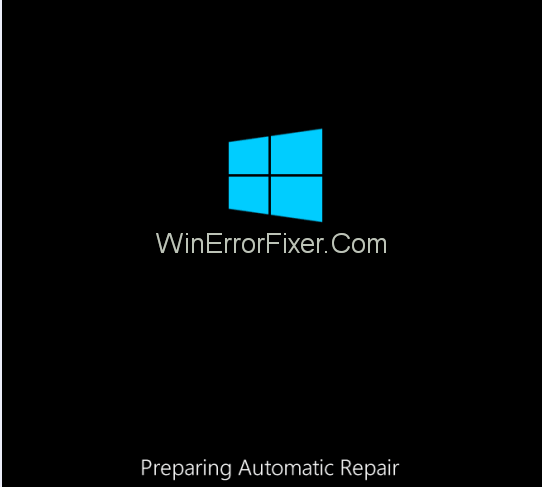
Skref 2 : Bíddu í nokkrar mínútur þar til valkostirnir birtast.
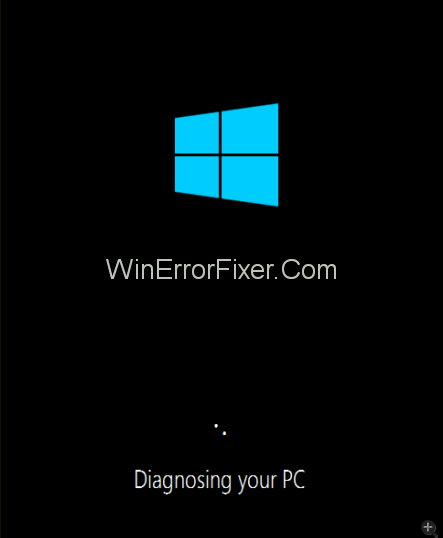
Skref 3 : Smelltu síðan á Advanced Options .
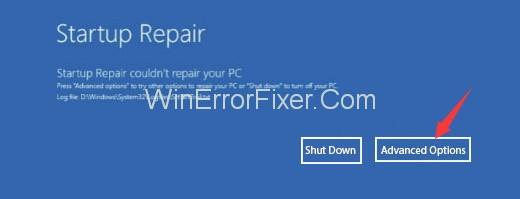
Skref 4 : Næst þarftu að velja Úrræðaleit frá því að velja valkostavalmynd.
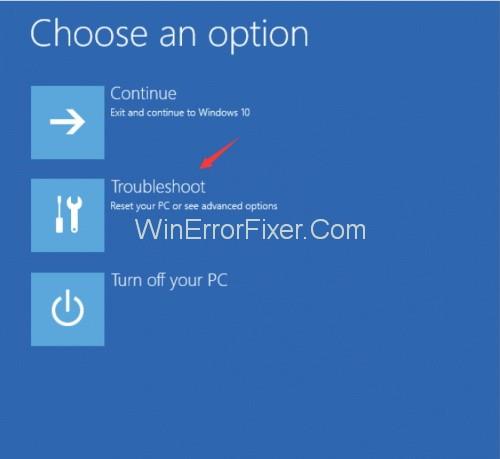
Skref 5 : Aftur, veldu háþróaðan valkost á bilanaleitarskjánum.
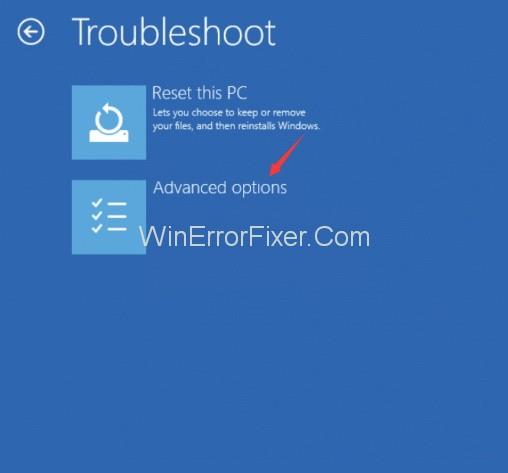
Skref 6 : Veldu síðan Startup settings og síðan smelltu á Endurræsa neðst hægra megin á skjánum.
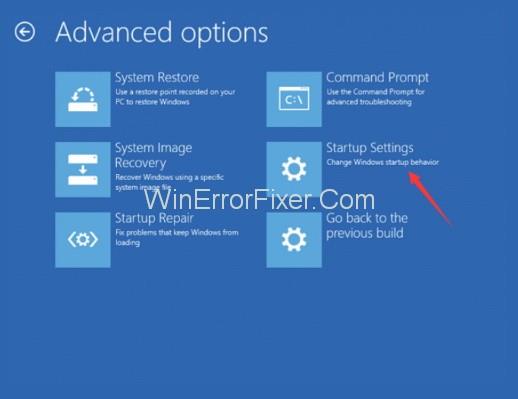
Skref 7: Ýttu nú á F4 takkann til að fara í örugga stillingu án netkerfis, eða ef þú vilt fara í örugga stillingu ásamt netkerfinu, ýttu síðan á F5 takkann .
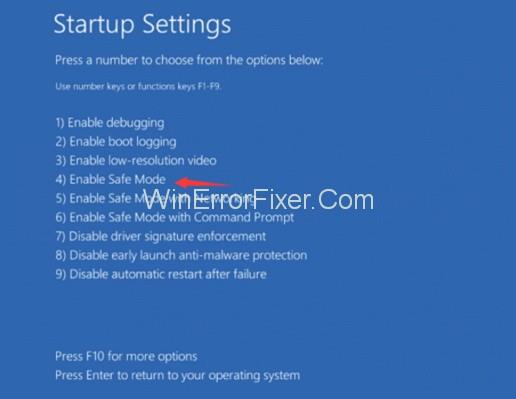
Þessi skref [frá skrefi 1 til 7] eru gerð til að virkja örugga stillinguna, sem er mjög mikilvægt að gera áður en farið er yfir í aðalaðferðina.
Skref 8: Eftir að hafa farið í öruggan hátt (með/án netkerfis eins og þú vilt), ýttu saman á Windows takkann + X og smelltu síðan á tækjastjórann.
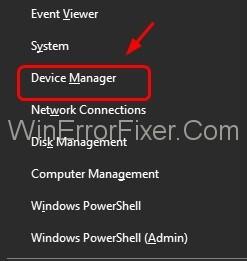
Skref 9 : Teygðu skjámillistykki flipann og hægrismelltu síðan á NVIDIA grafíkdriver til að fjarlægja hann.
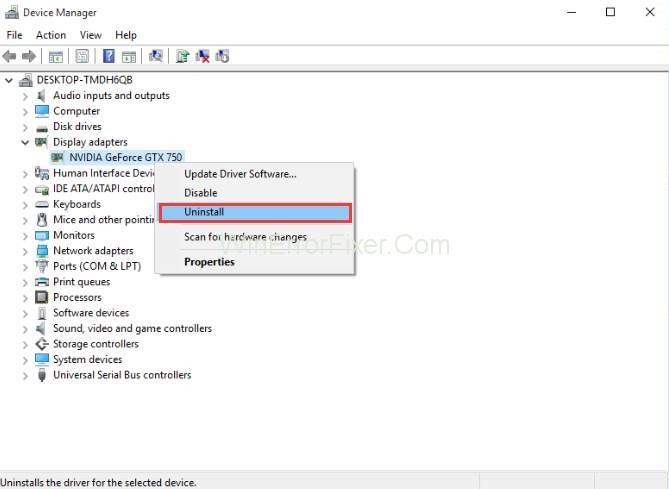
Skref 10 : Smelltu síðan á OK í glugganum og hakaðu við að eyða rekilhugbúnaðinum fyrir þetta tæki.
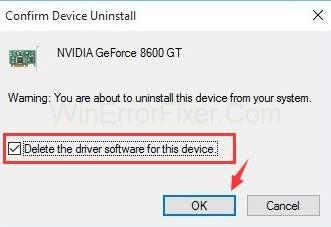
Skref 11 : Nú geturðu halað niður nýjustu útgáfunni af bílstjóranum og síðan haldið áfram að setja hann upp frá opinberu vefsíðunni hans.
Skref 12: Farðu á uppgefið heimilisfang og finndu nvlddmkv.sys, hægrismelltu síðan á það og endurnefna það í nvlddmkm.sys.old.
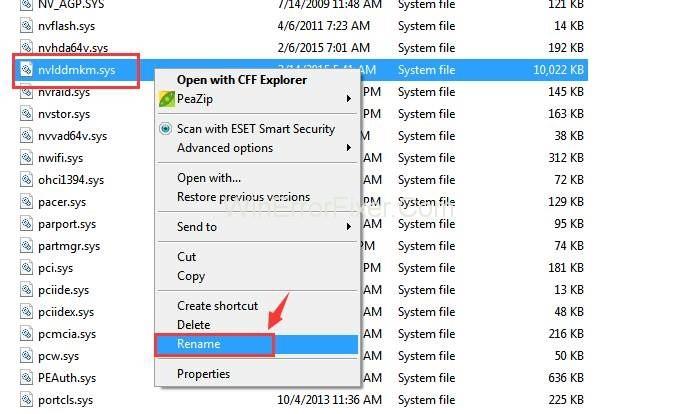
C:\Windows\System32\Drivers
Skref 13 : Ýttu á Já til að staðfesta breytinguna.
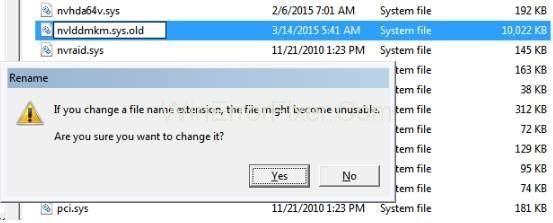
Skref 14: Haltu áfram að finna NVIDIA möppuna á C drifi kerfisins þíns og afritaðu og líma nvlddmkm.sys_ skrána á skjáborðið.
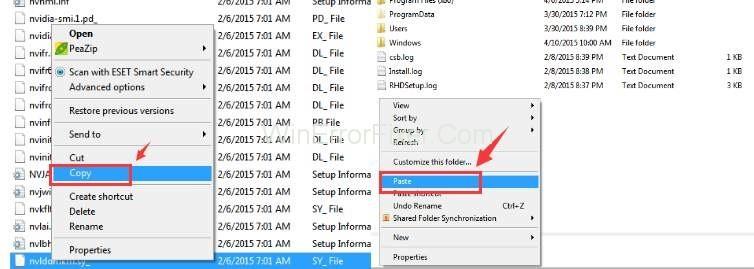
Skref 15 : Opnaðu síðan skipanagluggann og sláðu inn eftirfarandi skipanir. expand.exe nvlddmkm.sy_nvlddmkm.sys.
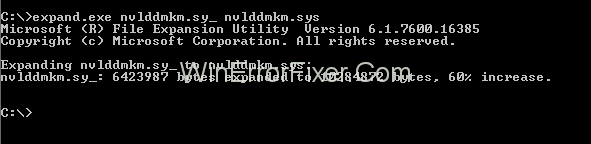
Skref 16 : Farðu í C:\drive og afritaðu nýjustu skrána sem búin var til (þ.e. nvlddmkm.sys skrá).
Skref 17 : Loksins skaltu líma afrituðu skrána í C:\Windows\System32\Drivers möppuna. Og endurræstu síðan tölvuna þína.
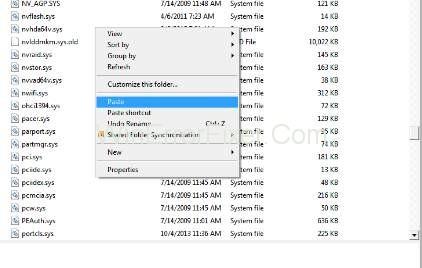
Með þessu mun tölvukerfið þitt, eftir ræsingu, venjulega ekki sýna Video_TDR_Failure (nvlddmkm.sys) Windows 10 villuna aftur. En ef það kemur enn út, þá ættir þú að prófa einhverja aðra aðferð eins og fjallað er um hér að neðan.
Lausn 2: Keyrðu diskathugun á kerfinu
Vegna bilaðs disks gæti kerfið þitt lent í vandræðum og getur valdið BSOD villunni. Þess vegna til að laga þessa villu þarftu að keyra diskathugun á kerfinu þínu svo þú getir losað þig við gallana á disknum.
En á meðan þú gerir það skaltu fyrst hafa í huga að taka öryggisafrit af mikilvægum gögnum einhvers staðar til að forðast gagnatap og halda síðan áfram. Skrefin sem þarf að fylgja til að keyra diskathugun eru: -
Skref 1 : Fyrst af öllu, ýttu á Windows takkann + X.
Skref 2: Í öðru lagi, smelltu á skipanalínuna og keyrðu sem stjórnandi.
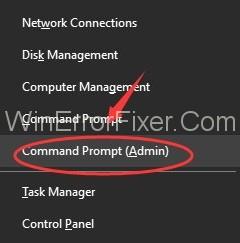
Skref 3 : Sláðu síðan inn "chkdsk/fc:" skipunina í skipanaglugganum.
chkdsk /fc:
Skref 4 : Nú, eftir að hafa ýtt á enter takkann, mun það biðja þig um leyfi til að keyra athuga við næstu ræsingu, sláðu inn Y og ýttu á enter.
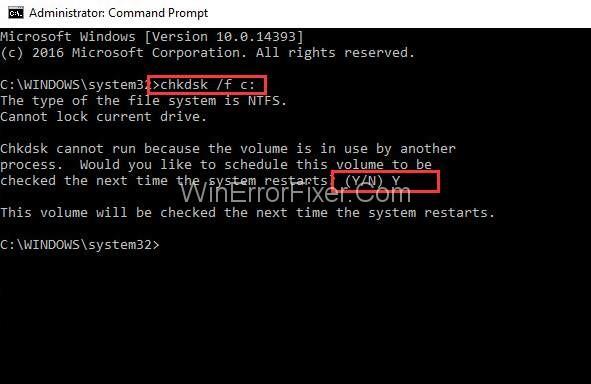
Skref 5 : Lokaðu nú stjórnunargluggunum, fylgt eftir með því að endurræsa tölvukerfið.
Skref 6: Þá mun diskathugunarferlið hefjast [það mun taka um það bil 20 mínútur].
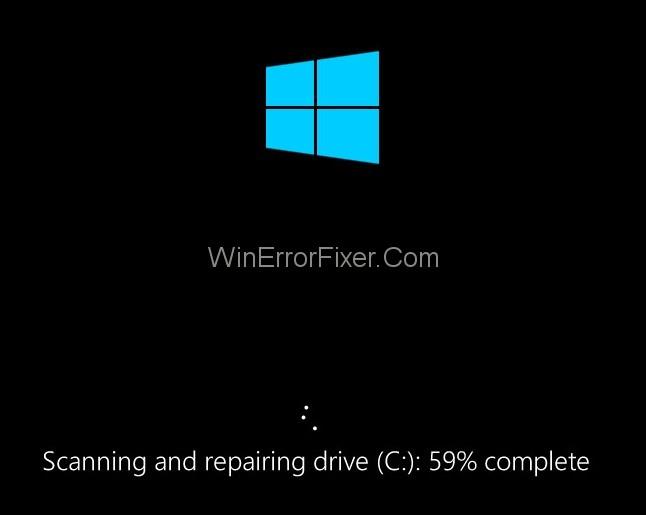
Skref 7: Loksins geturðu lagfært villurnar sem birtast á skjánum (ef einhverjar eru).
Þetta er allt sem þú þarft að gera og að öllum líkindum verður vandamálið þitt leyst eftir að villa hefur verið lagfærð, en ef einhver tilviljun sérðu samt bláa skjá dauðavillunnar þar sem fram kemur Video_TDR_failure (nvlddmkm.sys). Þá skaltu velja aðrar leiðir til að komast í burtu frá því.
Solution 3: Running A Memory Check On the System.
Even after checking the disk, if the error still persists, then the cause might be the issue with RAM. If you are lucky enough, then running a memory check might work for you. To do so, you need to follow 5 simple steps:-
Step 1: To begin with, press Windows key + R how to invoke a run command.
Step 2: After that type mfsched.exe in the run box and press ok.
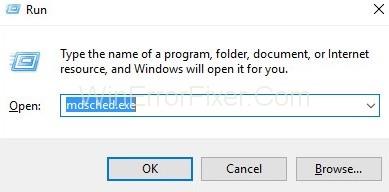
Step 3: Now, it’s time to make a choice. Either choose “restart now and check for problems” or “check for problems the next time I restart my computer” (We recommend you to choose the former).
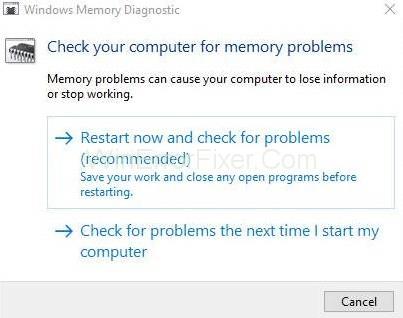
Step 4: Then, wait for 15 to 20 minutes to complete the memory check process.
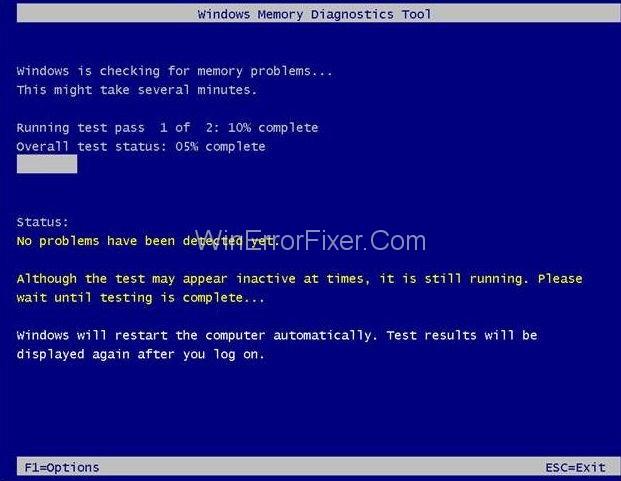
Step 5: At last, all you need to do is to fix the issue that will get displayed on the monitor.
After completing this test and rectifying the issue, you are free from the error, but in case, not lucky enough, you can follow the below methods, and they will surely work.
Solution 4: Remove Any Conflicting Programs
It might be possible that any recently installed program is causing the nvlddmkm.sys error. No worries, you can fix this by simply deleting the programs that have been installed recently, or you can opt for system restore to earlier date after that you can check whether the error has been fixed or not.
Solution 5: Change The Graphics Card
Is your graphics card overloaded? Many times, the games that we play or applications that we use may overload the graphics card. Thus, check if your graphics card is overloaded. If yes, then this might be causing the error.
To fix this, the most appropriate method is to change the graphics card with a new one. With this simple method, you can get away with the annoying nvlddmkm.sys error easily.
Solution 6: Update Your Windows
For efficient working of the Windows operating system, the developers release new updates now and then. There is a high possibility that you failed to update your Windows to the latest and, in turn causing your system damage and infected from malwares.
Thus, keeping security in mind, update your Windows from time to time with a legal Windows operation system. [Enable its automatic mode to ease your work]. This will not only fix nvlddmkm.sys error but also will solve other problems that you might be encountering.
To check the available updates on Windows 10, you need to follow the steps given below.
Step 1: At first, press Windows + I key simultaneously. It will open the Windows setting.
Step 2: Then, click on update security from options.
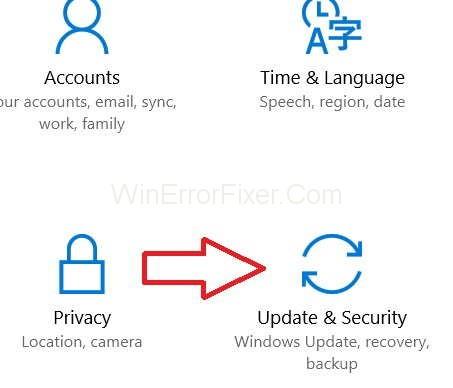
Step 3: Now, select the Windows update tab from the left panel.
Step 4: Click on the check for updates option. It will download updates automatically.
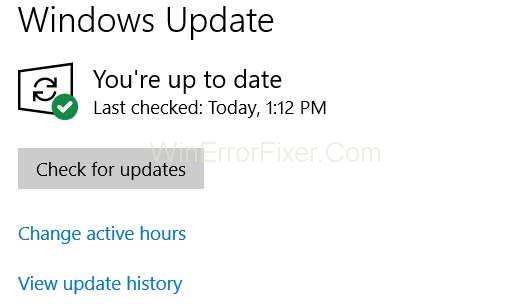
Step 5: Wait for the process completion and, at last, restart your Windows. And the Nvlddmkm.sys error should be fixed by now.
Recommended:
Conclusion
The nvlddmkm.sys error is nothing to worry about, as it is straightforward to get rid of it. The article mentioned some of the methods by which you can fix this nvlddmkm.sys issue and get relieved.
Opt for the method which is most suited to you and always remember to update your Windows from time to time, as half of the problems encountered by your system will get solved only by doing this. And hence enjoy your unhindered chores.
Þú lifir annasömu lífi. Það síðasta sem þú þarft eru sölusímtöl eða, jafnvel verra, símtöl frá svindlarum. En þeir geta gerst af og til. Þess vegna er
Hisense er eitt af efstu sjónvarpsmerkjunum með mikið úrval af gerðum sem henta mismunandi þörfum og smekk. Flest nútíma Hisense sjónvörp eru með snjöllum eiginleikum, eins og
.MOV skrár, tegund myndbandssniðs þróað af Apple, eru í miklum metum fyrir hágæða myndbands og hljóðs. Það er svo gott þessi fagmaður
Þótt Windows 11 eigi að vera notendavænna stýrikerfi en forverar þess, þá fylgja því nokkrar óvæntar breytingar. Ekki síst,
Kannski ertu að leysa nettengingarvandamál fyrir tiltekið forrit og þarft að athuga hvort tengiaðgangur þess sé opinn. Hvað ef þú þarft
Viltu fjarlægja Microsoft Edge af Windows 11 tölvunni þinni? Og vilt koma í veg fyrir að það setji sig sjálfkrafa upp aftur? Fylgdu þessari handbók.
Microsoft hefur alltaf gert Windows aðgengilegt í nokkrum útgáfum, hvort sem það er Nemandi og Kennari, Home eða Windows 7 og Vistas Ultimate. Windows 10 er nr
Stundum birtast skilaboð um tengingarvandamál eða ógildan MMI kóða og geta verið pirrandi fyrir Android notendur. Þegar ógild MMI kóða skilaboð
Virkar tölvan þín hægar en venjulega? Þetta gæti verið merki um að það sé að ofhitna. Það er algengt mál sem mun gera þig minna afkastamikill þegar þú reynir að reikna út
Þegar tölvan þín er farin að verða sein er það merki um að þú þurfir að losa um pláss. Venjulega er það frábær staður til að byrja að eyða tímabundnum skrám.








